3 meilleures façons de transférer de la musique de l'iPhone à l'ordinateur
Jul 26, 2024 • Déposé à: Transférer des Données Mobiles • Des solutions éprouvées
"Comment transférer de la musique de l'iPhone à l'ordinateur ? Je veux écouter mes chansons préférées sur mon PC, mais je n'arrive pas à trouver un moyen de transférer la musique d'un iPhone à un ordinateur."
Il y a quelque temps, un de mes amis m'a posé cette question parce qu'il voulait savoir... comment transférer de la musique de l'iPhone à l'ordinateur. Au début, vous pourriez également trouver difficile de transférer de la musique de l'iPhone vers le PC ou vice versa. Cependant, en prenant l'aide des bons outils, vous pouvez facilement gérer et transférer de la musique sur iPhone sans tracas. Dans ce guide, nous vous apprendrons comment transférer de la musique d'un iPhone à un ordinateur de 3 façons différentes.
Partie 1 : Transférer de la musique de l'iPhone à l'ordinateur en utilisant iTunes
iTunes est également développé par Apple, beaucoup d'utilisateurs prennent son aide pour transférer de la musique de l'iPhone à l'ordinateur. Comme vous le savez, iTunes est un outil disponible gratuitement. Par conséquent, vous pouvez transférer gratuitement de la musique de votre iPhone à votre ordinateur en utilisant iTunes. Cependant, vous ne pourrez transférer que les chansons achetées de l'iPhone à l'ordinateur. Néanmoins, vous pouvez apprendre à transférer de la musique de votre iPhone vers votre PC en suivant ces étapes :
1. Pour commencer, connectez votre iPhone au système et lancez une version mise à jour d'iTunes.
2. La plupart du temps, iTunes reconnaît automatiquement la présence de nouveaux contenus sur l'appareil. Il y a de fortes chances que vous receviez également l'invite suivante, vous demandant de transférer de la musique de votre iPhone vers votre PC. Cliquez simplement sur le bouton "Transférer" pour copier les articles nouvellement achetés.
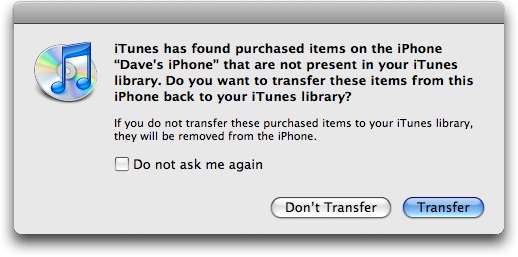
3. Si vous n'obtenez pas l'invite, attendez que votre appareil soit détecté par iTunes. Ensuite, allez dans son menu Fichier et cliquez sur l'option Transférer les achats de l'iPhone.
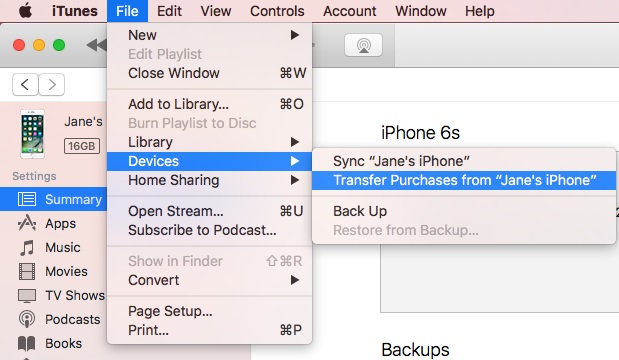
4. Comme les fichiers achetés sont cryptés, iTunes peut parfois vous demander d'autoriser votre ordinateur à les lire. Pour ce faire, accédez à l'autorisation Comptes > et choisissez d'autoriser l'ordinateur.
En suivant cette solution, vous serez en mesure de transférer des chansons de l'iPhone à l'ordinateur qui sont déjà achetées sur votre appareil.
Partie 2 : Transférer de la musique de l'iPhone à l'ordinateur en utilisant dr.fone
Comme vous pouvez le voir, iTunes est livré avec de nombreuses complications et n'est pas un moyen idéal pour copier de la musique de l'iPhone à l'ordinateur ou vice versa. Afin d'avoir une expérience sans tracas et de transférer librement vos données entre l'ordinateur et l'iPhone, il vous suffit d'utiliser dr.fone – Transférer (iOS). Faisant partie de la boîte à outils de dr.fone, il fournit une solution 100% sûre et fiable pour déplacer vos données entre votre ordinateur et votre périphérique iOS. Non seulement pour transférer de la musique de l'iPhone à l'ordinateur, dr.fone - Gestionnaire de téléphone (iOS) peut également être utilisé pour déplacer d'autres types de fichiers de données comme des photos, vidéos, livres audio, contacts, messages, et bien plus encore.
Il s'agit d'un logiciel complet de gestion de périphériques qui vous permettra d'ajouter, de supprimer et de gérer vos données assez facilement. Vous pouvez transférer directement de la musique de votre iPhone vers votre PC en utilisant dr.fone - Gestionnaire de téléphone (iOS) ou reconstruire votre bibliothèque iTunes. Nous avons discuté de ces deux solutions ici.

dr.fone - Gestionnaire de téléphone (iOS)
Transférer de la musique d'un iPhone/iPad/iPod à un ordinateur sans iTunes
- Transfére, gére, exporte/importe vos musiques, photos, vidéos, contacts, SMS, applications, etc.
- Sauvegarde votre musique, vos photos, vos vidéos, vos contacts, vos SMS, vos applications, etc. sur votre ordinateur et restaurez-les facilement.
- Transfére de la musique, des photos, des vidéos, des contacts, des messages, etc. d'un smartphone à un autre.
- Transfére des fichiers multimédias entre les périphériques iOS et iTunes.
- Entièrement compatible avec toutes les versions d'iOS qui fonctionnent sur iPhone, iPad ou iPod touch.
1. Transférer de la musique de l'iPhone à l'ordinateur
Pour apprendre à transférer de la musique directement de l'iPhone à l'ordinateur, vous pouvez suivre ces étapes :
1. Pour commencer, téléchargez dr.fone - Gestionnaire de téléphone (iOS) sur votre Windows ou Mac depuis son site officiel. Après avoir lancé la boîte à outils, rendez-vous dans son service "Transfert".

2. Connectez votre périphérique iOS au système et attendez qu'il soit détecté automatiquement par l'application. Une fois détecté, vous pouvez voir son instantané.

3. Pour copier de la musique d'un iPhone vers un ordinateur, allez dans son onglet "Musique".
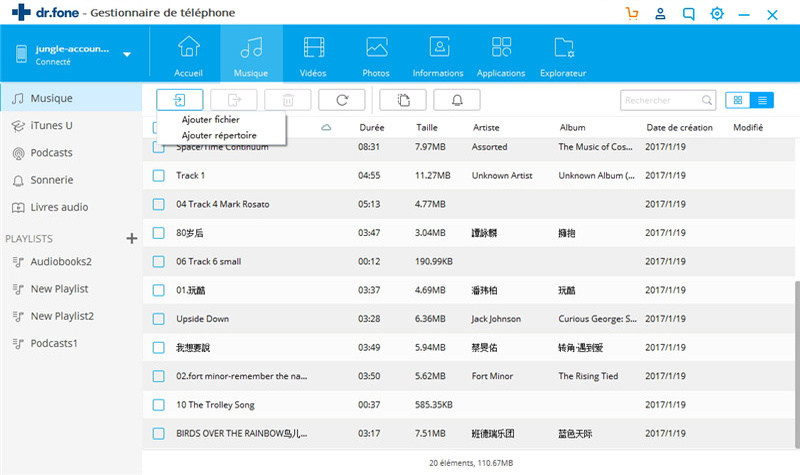
4. Ici, vous pouvez afficher tous les fichiers musicaux stockés sur votre appareil iOS. Pour votre commodité, les données seront séparées en différentes catégories. Vous pouvez passer de l'un à l'autre à partir du panneau de gauche.
5. Sélectionnez les fichiers musicaux que vous souhaitez transférer et cliquez sur l'icône Exporter. De là, vous pouvez choisir d'exporter les fichiers sélectionnés directement sur PC ou iTunes.
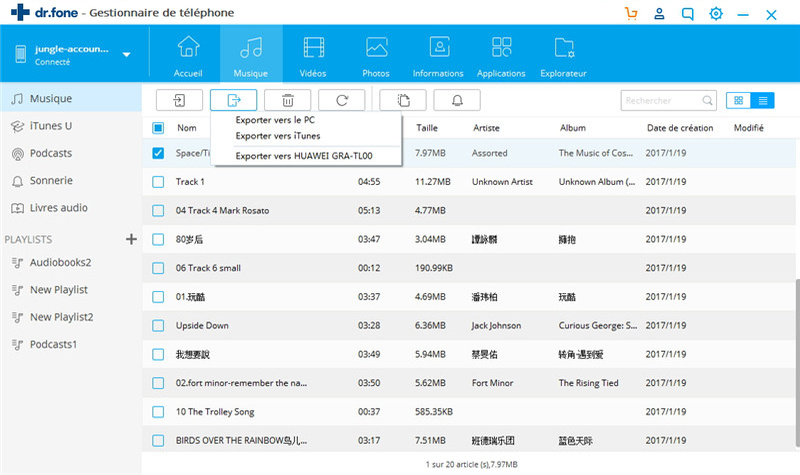
6. Cliquez sur "Exporter vers PC" et parcourez l'emplacement où vous souhaitez stocker les fichiers. Le processus de transfert démarre automatiquement.
2. Reconstruire la bibliothèque iTunes
En plus d'apprendre comment transférer de la musique de l'iPhone vers le PC, vous pouvez également utiliser dr.fone - Gestionnaire de téléphone (iOS) pour reconstruire la bibliothèque iTunes en une seule fois. Pour ce faire, procédez comme suit :
1. Connectez votre iPhone au système et lancez l'application. Sous son module "Transfert", vous obtiendrez l'interface suivante. Cliquez sur "Transférer le support de l'appareil vers iTunes".

2. Cela analysera automatiquement votre appareil et vous indiquera le type de données qui peuvent être transférées. Il vous suffit de faire votre choix et de cliquer sur le bouton "Démarrer".
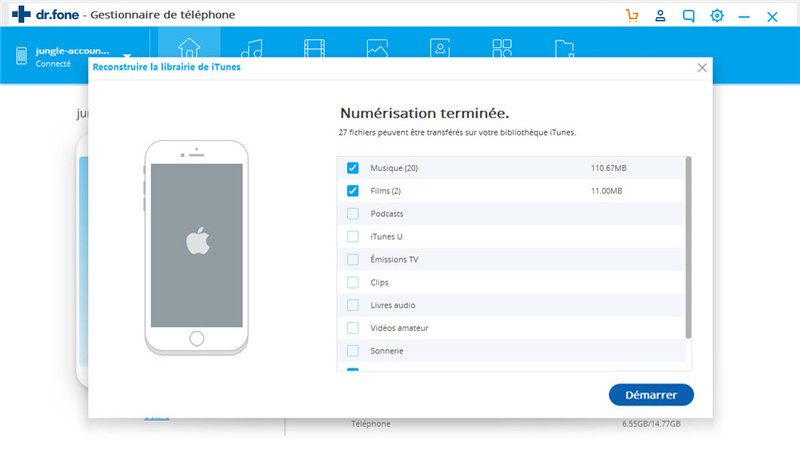
3. Les fichiers sélectionnés seront copiés de votre iPhone vers iTunes en un rien de temps.
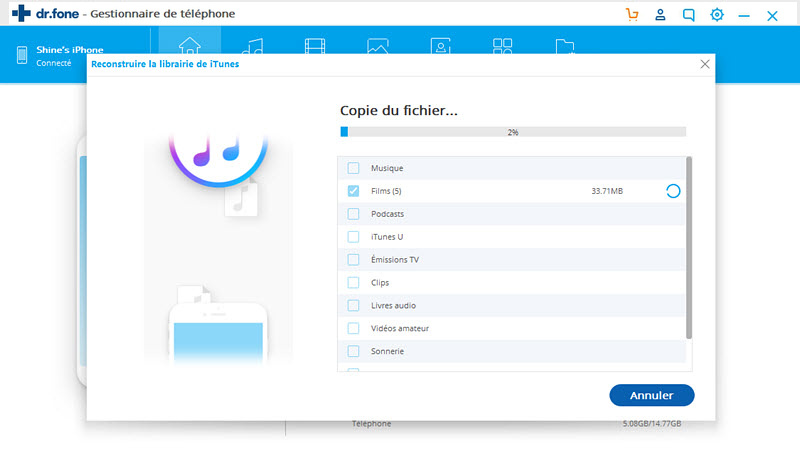
De cette façon, vous pouvez facilement transférer de la musique de l'iPhone à l'ordinateur gratuitement, sans avoir à les acheter plusieurs fois sur différents appareils.
Partie 3 : Transférer de la musique de l'iPhone à l'ordinateur en streaming
C'est une façon peu conventionnelle de transférer des chansons de l'iPhone à l'ordinateur. Il y a des tonnes d'applications qui peuvent vous aider à transférer des données de votre téléphone vers un PC. L'un de ces outils est Apowersoft Phone Manager qui peut vous aider à transférer de la musique de votre iPhone à votre ordinateur via le streaming.
1. Pour mettre en œuvre cette méthode, téléchargez et lancez d'abord l'outil Apowersoft sur votre PC.
2. Maintenant, connectez votre ordinateur et votre iPhone au même réseau Wifi.
3. Allez dans le centre de contrôle de votre téléphone et activez Airplay.
4. Sélectionnez votre ordinateur et activez l'option de mise en miroir.
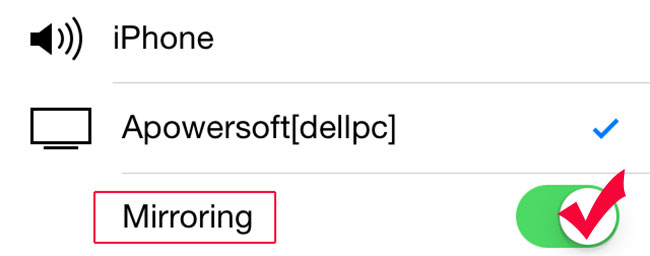
5. Après cela, vous pouvez jouer n'importe quelle chanson sur votre iPhone. Il sera automatiquement lu sur votre ordinateur également.
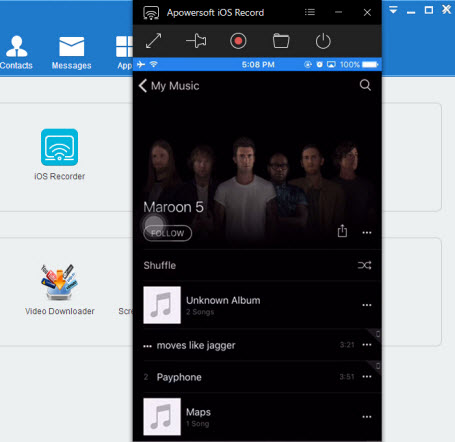
Maintenant, lorsque vous connaissez trois façons différentes de transférer de la musique de l'iPhone vers le PC, vous pouvez facilement répondre à vos besoins. Comme vous pouvez le constater, dr.fone - Gestionnaire de téléphone (iOS) offre la meilleure solution pour transférer des chansons d'un iPhone à un ordinateur et vice versa. Ce serait un outil à guichet unique pour gérer votre appareil sans utiliser aucune autre application. Essayez-le et assurez-vous d'avoir une expérience sans tracas avec votre smartphone.
Transfert iPhone
- Transfert iPhone
- 1. Transférer des photos iPhone vers iPhone
- 2. Transférer des photos de l'iPhone à une clé USB
- 3. Transférer des messages d'Android à iPhone
- 4. Transférer des contacts de l'iPhone vers Android
- 5. Transférer des photos de l'iPhone vers PC
- 6. Transférer des fichiers du PC vers iPhone
- Application de transfert iPhone
- 1. Applications de transfert iPhone vers Android
- 2. Logiciels de transfert d'iPhone
- 3. Outils pour transférer des fichiers iPhone








Blandine Moreau
staff Editor